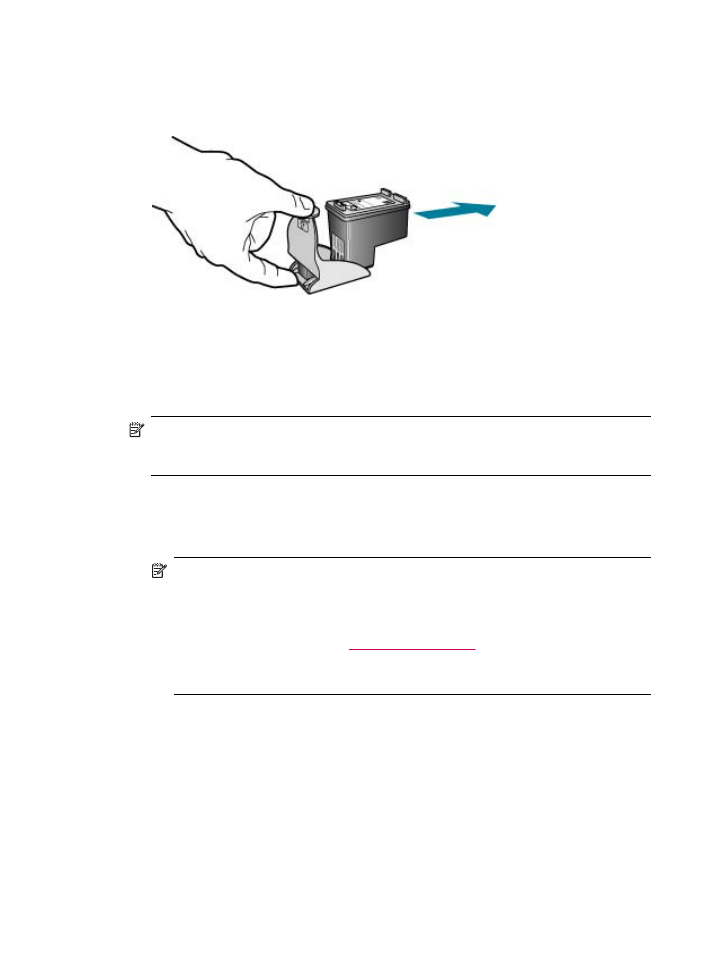
Yazıcı kartuşlarını hizalama
Bir yazıcı kartuş taktığınızda veya değiştirdiğinizde HP All-in-One, sizden kartuşu
hizalamanızı ister. Yazıcı kartuşlarını, istediğiniz zaman kontrol panelinden veya
HP All-in-One ile yüklediğiniz yazılımı kullanarak hizalayabilirsiniz. Yazdırma kartuşlarını
hizalamak, kaliteli çıktı almanızı sağlar.
Not
Aynı yazıcı kartuşunu çıkarır ve tekrar takarsanız, HP All-in-One aygıtı, yazıcı
kartuşlarını hizalamanız için sizi uyarmayacaktır. HP All-in-One, bu kartuş için
hizalama değerlerini hatırlar ve kartuşları yeniden hizalamak zorunda kalmazsanız.
Yapmanız istendiğinde yazıcı kartuşlarını kontrol panelini kullanarak hizalamak
için
1.
Giriş tepsisine Letter, Legal veya A4 kullanılmamış beyaz kağıt yerleştirin.
Not
Yazıcı kartuşlarını hizalarken giriş tepsisine renkli kağıt yüklediyseniz,
hizalama başarısız olur. Giriş tepsisine kullanılmamış düz beyaz kağıt yükleyin
ve yeniden hizalamayı deneyin.
Hizalama yine başarısız olursa, sensör veya yazıcı kartuşu arızalı olabilir. HP
Müşteri Desteğine başvurun.
www.hp.com/support
adresine gidin. İstenirse,
ülkenizi/bölgenizi seçin, sonra teknik desteği arama bilgileri için Bize Ulaşın
bağlantısını tıklatın.
HP All-in-One bir yazıcı kartuşu hizalama sayfası yazdırır.
2.
Yazıcı kartuşu hizalama sayfasını yazdırılacak yüzü aşağıda ve üst kenarı önce
olmak üzere belge besleyici tepsisine yerleştirin ve OK düğmesine basın.
HP All-in-One, yazıcı kartuşlarını hizalar. Yazıcı kartuşu hizalama sayfasını geri
dönüştürün veya atın.
Yazıcı kartuşlarıyla çalışma
131
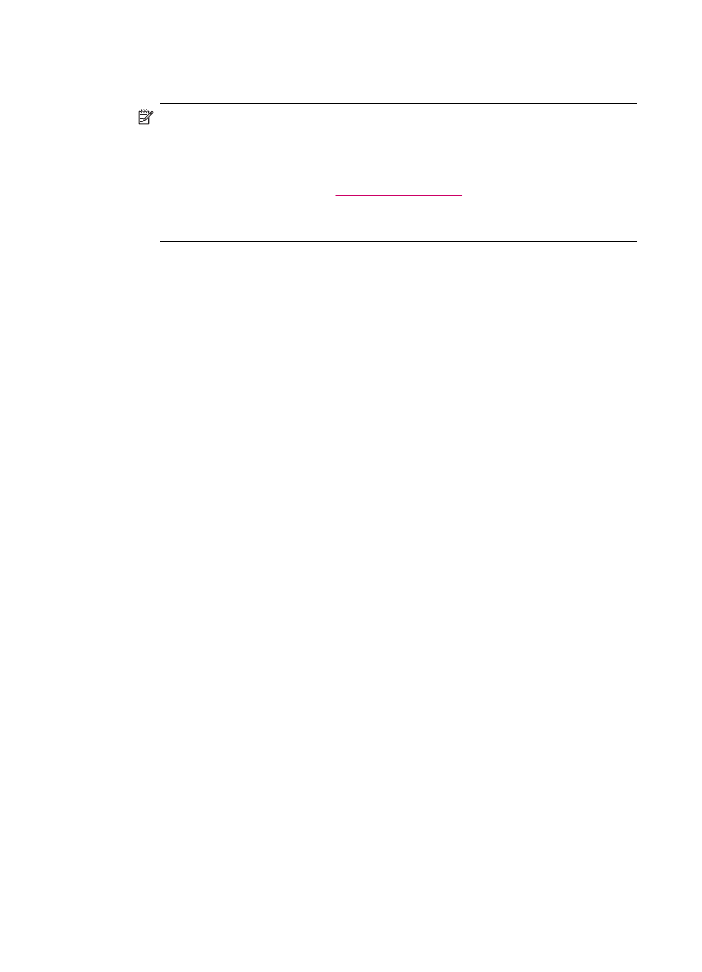
Yazıcı kartuşlarını istediğiniz zaman kontrol panelini kullanarak hizalamak için
1.
Giriş tepsisine Letter, Legal veya A4 kullanılmamış beyaz kağıt yerleştirin.
Not
Yazıcı kartuşlarını hizalarken giriş tepsisine renkli kağıt yüklediyseniz,
hizalama başarısız olur. Giriş tepsisine kullanılmamış düz beyaz kağıt yükleyin
ve yeniden hizalamayı deneyin.
Hizalama yine başarısız olursa, sensör veya yazıcı kartuşu arızalı olabilir. HP
Müşteri Desteğine başvurun.
www.hp.com/support
adresine gidin. İstenirse,
ülkenizi/bölgenizi seçin, sonra teknik desteği arama bilgileri için Bize Ulaşın
bağlantısını tıklatın.
2.
Ayarlar düğmesine basın.
3.
6 ve ardından 2 düğmelerine basın.
Bu önce Araçlar öğesini ardından Yazıcı Kartuşunu Hizala öğesini seçer.
HP All-in-One bir yazıcı kartuşu hizalama sayfası yazdırır.
4.
Yazıcı kartuşu hizalama sayfasını yazdırılacak yüzü aşağıda ve üst kenarı önce
olmak üzere belge besleyici tepsisine yerleştirin ve OK düğmesine basın.
HP All-in-One, yazıcı kartuşlarını hizalar. Yazıcı kartuşu hizalama sayfasını geri
dönüştürün veya atın.
Kartuşları HP Photosmart Studio (Mac) Yazılımı'ndan faydalanarak hizalamak için
1.
Giriş tepsisine Letter, Legal veya A4 kullanılmamış beyaz kağıt yerleştirin.
2.
Dock'tan HP Aygıt Yöneticisi simgesini tıklatın.
HP Aygıt Yöneticisi penceresi görünür.
3.
Aygıtlar açılan menüsünde HP All-in-One seçeneğinin işaretli olduğundan emin olun.
4.
Yazıcı Seç iletişim kutusu görüntülenirse, HP All-in-One, yazıcınızı seçin, sonra da
Yardımcı Programlar'ı tıklatın.
Yazıcı Seç penceresi açılır.
5.
Yazıcı Seç iletişim kutusu görünürse, HP All-in-One seçeneğini belirleyin ve sonra
Yardımcı Programı Aç komutunu tıklatın.
6.
Yapılandırma Ayarları Paneli'nde Hizala seçeneğini tıklatın.
7.
Hizala seçeneğini tıklatın.
HP All-in-One, bir kartuş hizalama sayfası yazdırır.
8.
Hizala'yı tıklatın.